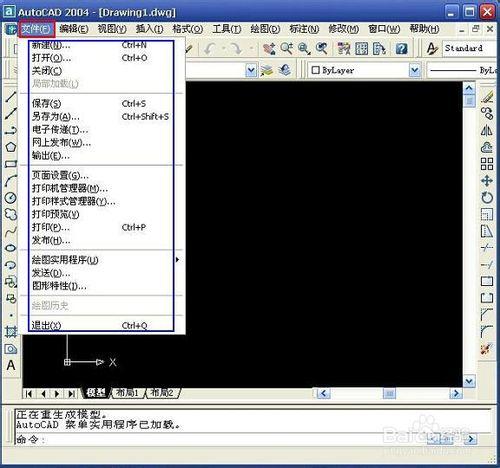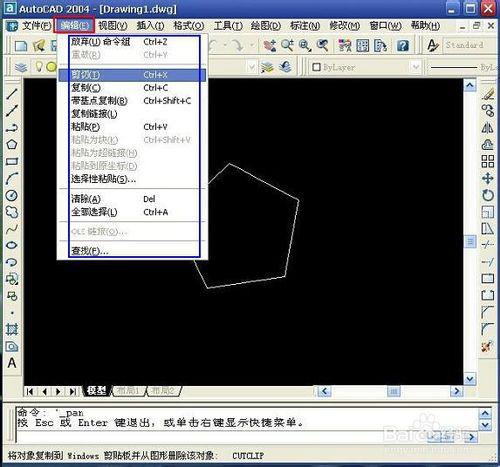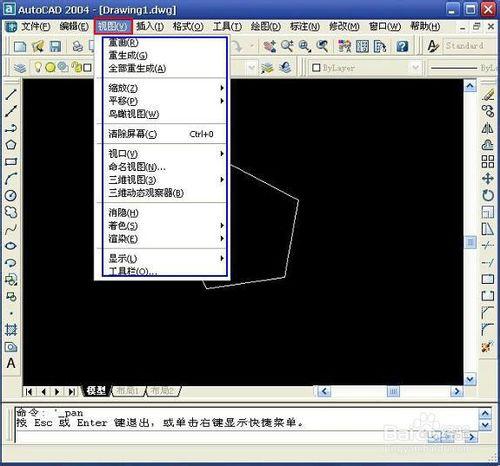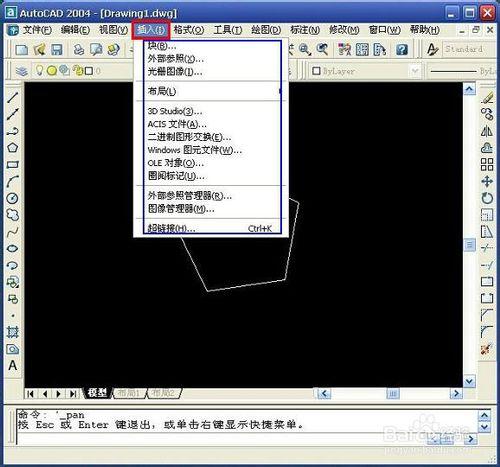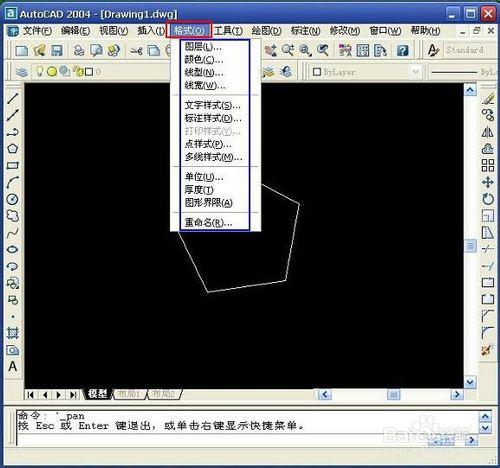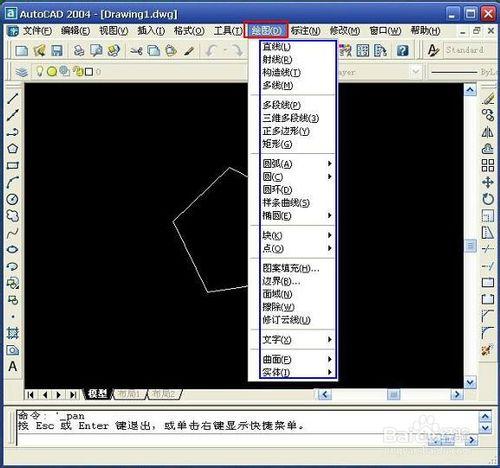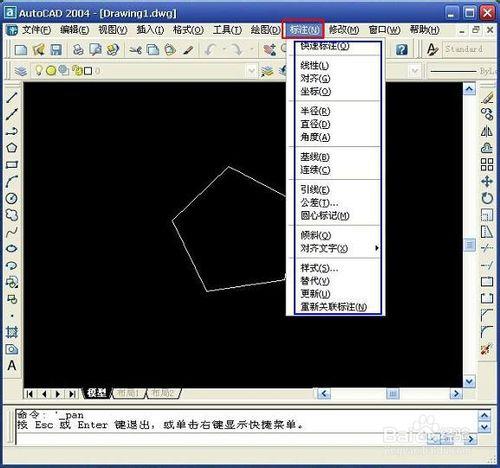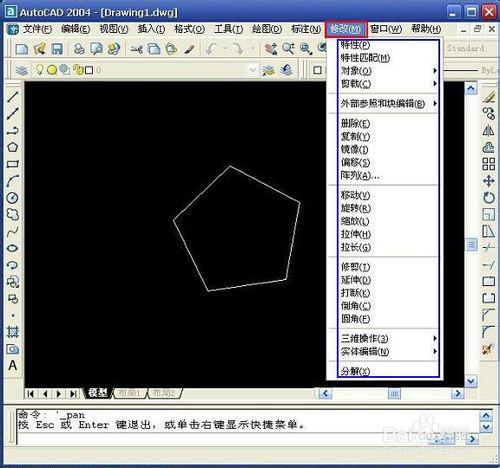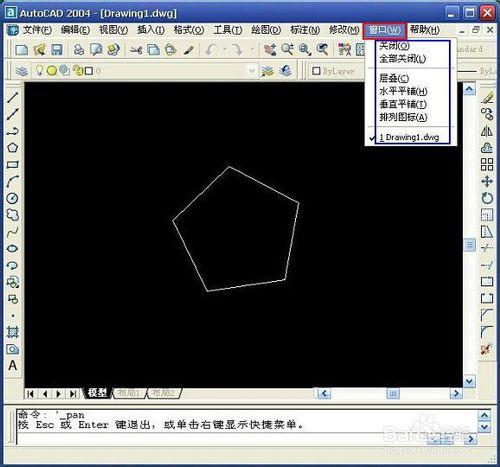CAD在我們現實生活中運用很廣泛,比如建築設計,服裝設計,機械設計等,都離不開CAD的輔助設計,CAD繪圖軟體功能強大,對我們的幫助也很大,下面就手把手教你學習下CAD,希望對朋友們有所幫助,首先我們從CAD的軟體介面功能介紹入手。
工具/原料
電腦
電腦上安裝了CAD軟體
方法/步驟
首先我們開啟CAD 軟體,介面各功能簡介如下圖,在選單欄有檔案、編輯、檢視、插入、格式、工具、繪圖、標註、修改、視窗、幫助11大選單,下面就具體熟悉一下每個選單的作用等;
檔案選單,和其他辦公軟體一樣,這裡有新建開啟關閉列印頁面設定等工具,我們在實踐中體會如下圖;
編輯選單,這裡有放棄命令組、複製貼上等命令,如下圖;
檢視選單,這裡有重畫、重生成、縮放、三維檢視等,如下圖;
插入選單,這裡有塊,外部參照,光柵影象等,如下圖;
格式選單,這裡有圖層、顏色、線條、線條寬度、文字及標註樣式等,經常用到的如下圖;
工具選單,這裡常用到的有正交、移動、新建等命令,工具實際需要選擇相關工具,如下圖;
繪圖選單,這裡面的命令是我們運用最多的,大家要多注意,在實踐中多加學習練習,如下圖;
標註選單,進行一些圖形尺寸的標註等,也屬於常用命令,如下圖;
修改選單,進行圖形的修改等工作,裡面的命令經常用,需要我們掌握,如下圖;
最後就是視窗選單和幫助選單,如下圖。
上面從整體上讓大家知道了幾大選單欄的選單功能,在實際操作中只要我們知道具體的繪圖工具命令以後,在實踐中我們的工作效率會提高很多,這些都得我們去多練習實踐,多去運用才能達到熟練操作的水準。謝謝大家!
注意事項
多學多練多領悟
多看多鑽研多請教